レポートフォームや区切り線の削除
レポートフォームや区切り線を削除します。
レポートフォームを削除しても、作成済みのレポートおよび下書きのレポートは削除されません。ただし、次の機能が使用できなくなります。
- レポートの再利用
- 下書きのレポートの変更
- 下書きのレポートの再利用
削除したレポートフォームを使用しているレポートは、削除する前のカテゴリーに残ります。
「レポートの管理」画面では、削除されたレポートフォーム名の後ろに[削除]と表示されます。
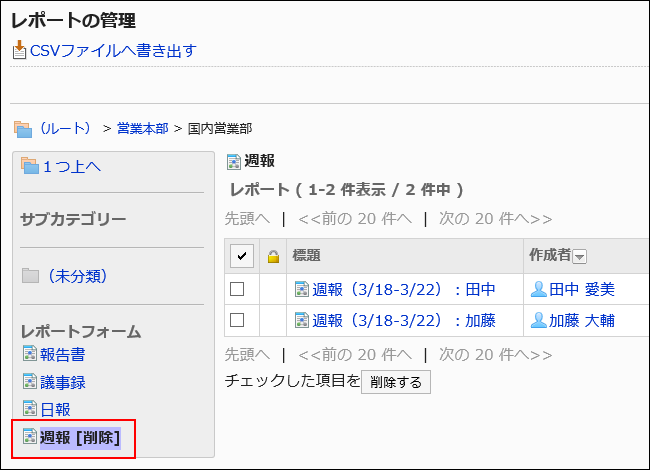
1件ずつレポートフォームを削除する
1件ずつレポートフォームを削除します。
-
ヘッダーの歯車の形をした管理者メニューアイコンをクリックします。
歯車の形をしたアイコンは、管理権限を持つユーザーの画面にのみ表示されます。 -
[システム設定]をクリックします。
-
「各アプリケーションの管理」タブを選択します。
-
[マルチレポート]をクリックします。
-
[レポートフォームの一覧]をクリックします。
-
「レポートフォームの一覧」画面で、カテゴリーを選択し、削除するレポートフォームのレポートフォーム名をクリックします。
-
「レポートフォームの詳細」画面で、「レポートフォーム情報」の[削除する]をクリックします。
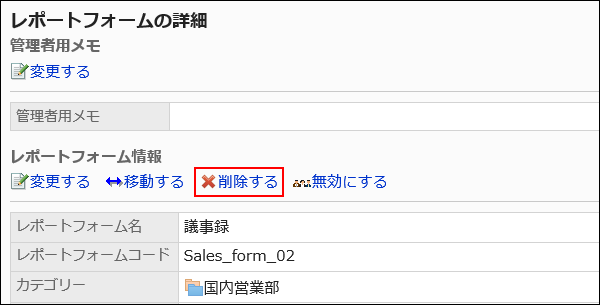
-
「レポートフォームの削除」画面で、[はい]をクリックします。
複数のレポートフォームや区切り線をまとめて削除する
カテゴリーごとに、削除するレポートフォームや区切り線を選択して、まとめて削除します。
-
ヘッダーの歯車の形をした管理者メニューアイコンをクリックします。
歯車の形をしたアイコンは、管理権限を持つユーザーの画面にのみ表示されます。 -
[システム設定]をクリックします。
-
「各アプリケーションの管理」タブを選択します。
-
[マルチレポート]をクリックします。
-
[レポートフォームの一覧]をクリックします。
-
「レポートフォームの一覧」画面で、カテゴリーを選択します。
-
削除するレポートフォームや区切り線のチェックボックスを選択し、[削除する]をクリックします。
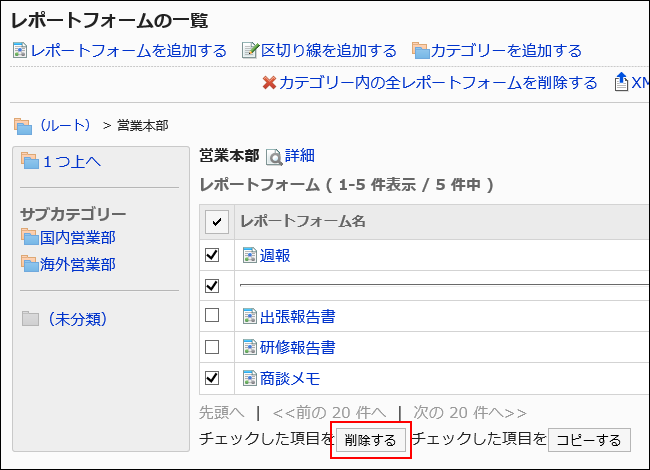
-
「レポートフォーム/区切り線の一括削除」画面で、[はい]をクリックします。
カテゴリー内のレポートフォームや区切り線をすべて削除する
カテゴリー内のレポートフォームや区切り線をすべて削除します。
-
ヘッダーの歯車の形をした管理者メニューアイコンをクリックします。
歯車の形をしたアイコンは、管理権限を持つユーザーの画面にのみ表示されます。 -
[システム設定]をクリックします。
-
「各アプリケーションの管理」タブを選択します。
-
[マルチレポート]をクリックします。
-
[レポートフォームの一覧]をクリックします。
-
「レポートフォームの一覧」画面で、カテゴリーを選択し、[カテゴリー内の全レポートフォームを削除する]をクリックします。
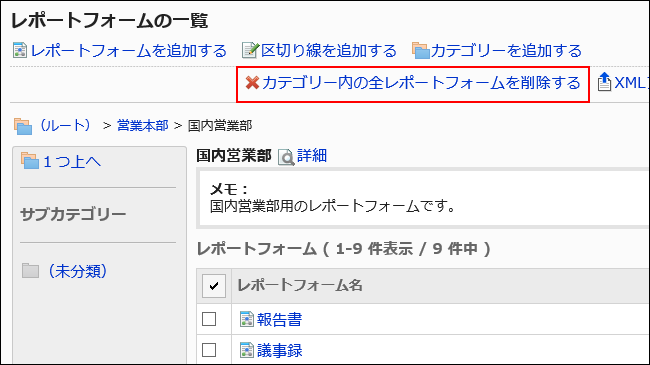
-
「カテゴリー内の全レポートフォームの削除」画面で、[はい]をクリックします。